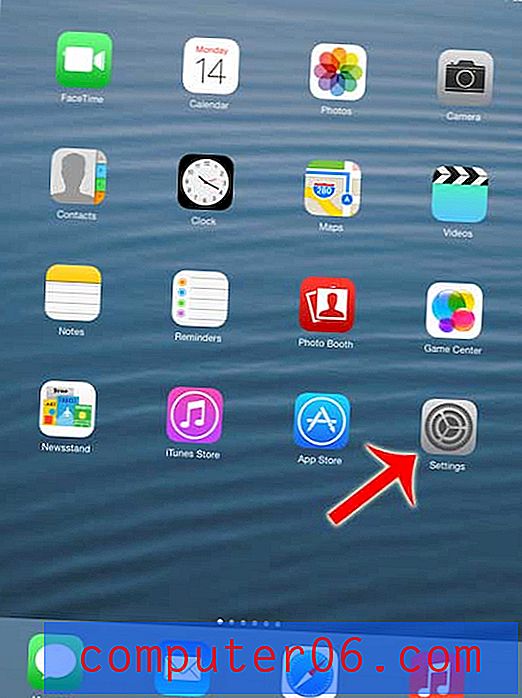Vorbereiten Ihres Webdesigns für den Druck
Wann hat Sie ein Kunde das letzte Mal gebeten, etwas für den Druck zu entwerfen? Haben Sie sich wohl gefühlt, als Sie die Anfrage beantwortet haben? Es gibt einige wichtige Standards, die Sie verstehen sollten, um den erfolgreichen Sprung vom Online- zum gedruckten Design zu schaffen.
Bei der Planung eines Druckprojekts müssen Sie beim Zusammenstellen eines Projekts unbedingt das Medium, das Format und die Druckmaschine berücksichtigen. Es ist auch wichtig, die Unterschiede in der Funktionsweise von Farben, beim Einbetten von Schriftarten und bei der Vorbereitung Ihres Flyers, des Titels oder der Visitenkarte für den Druck zu verstehen.
Entdecken Sie Envato-Elemente
Gefällt dir der Artikel? Abonnieren Sie unbedingt unseren RSS-Feed und folgen Sie uns auf Twitter, um über aktuelle Inhalte auf dem Laufenden zu bleiben.
Kennen Sie Ihr Medium

Der erste Schritt bei der Vorbereitung eines Druckprojekts besteht darin, zu wissen, worauf Sie drucken und welche Art von Druckmaschine es druckt. Sprechen Sie mit Ihren Teammitgliedern über diese Überlegungen und planen Sie das Unerwartete im Voraus.
Bestimmen Sie, worauf Sie drucken möchten. Hochglanzpapier, Karton, Kopierpapier, Zeitungspapier? Jedes Medium hat seine eigenen Überlegungen. Dünnere Papiersorten neigen dazu, zwischen Tinte und Papier stärker auszubluten, was zu einer gewissen Weichheit von Bildern und Text führen kann. Dickere Papiersorten weisen weitaus weniger Ausblutungen auf, können jedoch eine stärkere Tintenlage aufweisen, was aufgrund der längeren Trocknungszeit manchmal zu Verschmutzungen führen kann.
Jede Druckmaschine kann auch ihre Macken haben. Schauen Sie sich andere Projekte an, die von dort stammen, wo Ihre gedruckt werden. Beachten Sie, wie die fertigen Produkte aussehen. Sind bestimmte Farben schwerer als andere? Wie scharf ist die Registrierung? Dies sind Dinge, die Sie in Ihrem Design berücksichtigen möchten.
Software
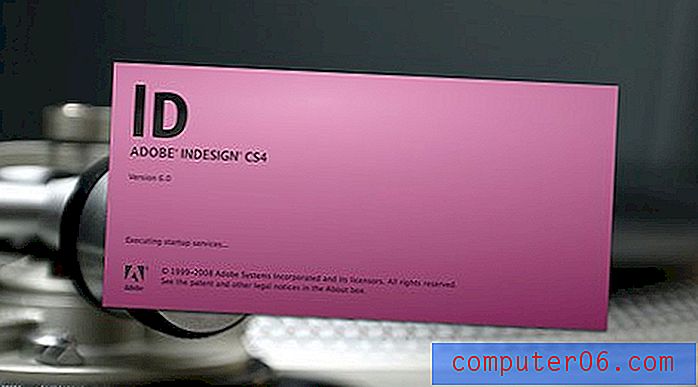
Adobe InDesign ist die bevorzugte Software zum Entwerfen von Druckmaterialien von Zeitschriften und Zeitungen über Broschüren und Faltblätter bis hin zu Visitenkarten. Es gibt andere Anwendungen, die einige der gleichen Aufgaben wie InDesign ausführen können, aber dieses Produkt ist zum Industriestandard geworden (der Zweitplatzierte ist Quark).
Das Schöne an InDesign ist, dass Adobe Illustrator- und Photoshop-Benutzer einen Großteil der Funktionen kennen. Die Schaltflächen, Symbole und Tastenkombinationen sind identisch. (Und für diejenigen, die die Adobe Creative Suite gekauft haben, um andere Software zu bündeln, ist InDesign wahrscheinlich bereits auf Ihrem Computer installiert.)
InDesign wurde speziell entwickelt, um Druckprojekte für den Druck zu erstellen und vorzubereiten. Sie können Dokumente jeder Größe erstellen und beim Arbeiten mit Typografie viel mehr Funktionen erhalten als bei den eingeschränkten Paletten in Photoshop. InDesign-Einstellungen erleichtern es unerfahrenen Druckdesignern außerdem, die festgelegten Spezifikationen vor der Veröffentlichung zu erfüllen.
Farbunterschiede
Erfolgreiches Drucken kann von der Farbauswahl und -auswahl abhängen. Noch wichtiger ist jedoch, wie Druckfarben erstellt werden, bevor sie in die Druckmaschine gelangen.
RGB und CYMK
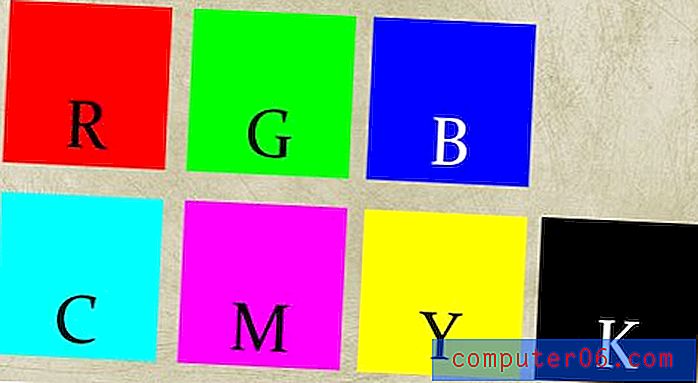
Online erstellen Designer jede Farbe mit einer RGB-Formel (rot, grün, blau). Dies ist der Standard dafür, wie Computermonitore die Farbe anzeigen.
Für den Druck verwenden Druckmaschinen eine Kombination aus vier Farben, CMYK (Cyan, Magenta, Gelb, Schwarz), um jeden Farbton zu erstellen. Designer sollten alle Farben in ihrem Dokument erstellen oder konvertieren, je nachdem, wo es veröffentlicht wird - online oder in gedruckter Form.
In jeder Farbe - Cyan, Magenta, Gelb und Schwarz - wird eine Tintenschicht aufgetragen, um beim Prozessdruck alles auf der Seite zu erzeugen. Deshalb ist die Vorbereitung von Farben nach der CYMK-Formel so wichtig.
Schwarz
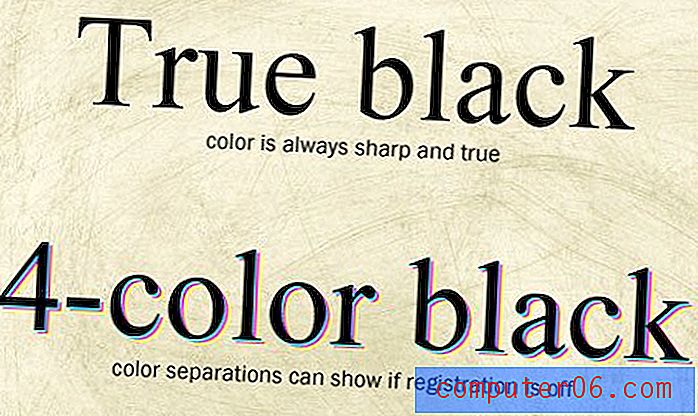
Schwarz ist auch eine Überlegung. Beim Erstellen von Schwarz für den CMYK-Druck haben Sie drei Möglichkeiten: sattes Schwarz, vierfarbiges Schwarz und 100 Prozent Schwarz.
Bei den meisten Druckmaschinen sollte für große, feste Bereiche sattes Schwarz verwendet werden. Sattes Schwarz gibt Ihnen eine satte Farbe und sieht nicht grau aus, was bei 100 Prozent Schwarz passieren kann. Sattes Schwarz kann auch für große Schriftarten mit Druckmaschinen verwendet werden. Mischen Sie sattes Schwarz mit 30 Prozent Cyan, 30 Prozent Magenta, 30 Prozent Gelb und 100 Prozent Schwarz (C30, M30, Y30, K100).
Echtes oder 100-prozentiges Schwarz ergibt sich aus dem Drucken mit einer einzelnen Platte. Echtes Schwarz sollte für kleinen Text verwendet werden, z. B. in Zeitschriften, Büchern und Zeitungen, da dadurch Registrierungsprobleme beseitigt werden. Echtes Schwarz kann jedoch in großen Räumen verwaschen oder grau aussehen.
Vierfarbschwarz verwendet auch jede der Druckplatten und hat eine nahezu unbegrenzte Anzahl von Farbmischkombinationen. Vierfarbiges Schwarz ist riskant und sollte in den meisten Projekten vermieden werden. Eine Mischung aus vierfarbigem Schwarz, einschließlich sattem Schwarz, sollte nicht für Textblöcke verwendet werden. Jeder Versatz bei der Registrierung kann den Text unlesbar machen.
Halten Sie Schriftarten in Schach
Das größte Problem mit Schriftarten tritt bei der Verarbeitung von Dateien von Ihrem Computer zur eigentlichen Druckmaschine auf. Um sicherzustellen, dass die Schriftarten wie geplant angezeigt werden, bereiten Sie Ihre Dateien für den Druck vor, indem Sie die Schriftarten mit dem Projekt senden oder Text in Konturen umwandeln.
InDesign kann Ihnen dabei helfen, die Schriftarten mithilfe der Paket- oder Preflight-Optionen an den Drucker zu senden. Dadurch wird ein Ordner erstellt, der alle Ihre Originalbilder und Schriftdateien enthält, die mit der fertigen Produktdatei an einen Drucker gesendet werden können. Beachten Sie die Lizenzierung von Schriftarten beim Übertragen von Schriftdateien. Sie können eine schriftliche Vereinbarung mit dem Drucker erwägen, in der angegeben ist, dass alle mit Ihrem Dokument übertragenen Materialien nur zum Drucken des Dokuments verwendet werden und nach Abschluss des Projekts gelöscht werden müssen.
Eine weitere Option für die Schriftvorbereitung besteht darin, Text in Umrisse umzuwandeln, wodurch im Wesentlichen jeder Buchstabe in ein Bild umgewandelt wird. Die wichtigste Überlegung ist, dass Text kein Text mehr ist und nicht bearbeitet werden kann. Text, der in Konturen konvertiert wurde, ist perfekt kompatibel, da das Dokument keine Schriftarten mehr enthält. Wenn Sie diese Option auswählen, behalten Sie vor allem zwei Kopien Ihres Projekts bei - eine mit allen Schriftarten als Schriftarten und eine mit Schriftarten als Umrisse. Wenn Sie nicht über die Textversion verfügen, kann eine einfache Bearbeitung zu stundenlangen Nacharbeiten führen.
Überlegungen zur Druckvorstufe
Die Druckbereitschaft Ihrer Dateien kann genauso wichtig sein wie das Gesamtdesign. Stellen Sie sicher, dass Sie eine Diskussion mit dem Drucker führen, um die Druckspezifikationen und akzeptablen Dateiformate zu erläutern. (Die meisten Drucker akzeptieren .a1-, .indd-, .qxp-, .pdf- und .eps-Dateien.)
Auflösung

Bei kommerziellen Druckaufträgen müssen Bilddateien normalerweise mit einer Auflösung von 300 dpi (Punkte pro Zoll) oder mehr gesendet werden. Dies ist mehr als das Dreifache der Auflösung einer Standard-Webpublikation, die 72 dpi beträgt. Wenn eine Datei mit 72 dpi erstellt und auf die Druckspezifikation von 300 dpi (oder noch höher) gedehnt wird, werden Text und Bilder verschwommen und pixelig, was zu einem unprofessionell aussehenden Endprodukt führt.
Größe
Geben Sie immer ein Dokument ab, das der angegebenen Größe entspricht. Wenn das Projekt einen 8 x 11 Zoll großen Flyer erfordert, sollte die Dokumentgröße genau das sein. Dateien, die in der falschen Größe eingereicht wurden, können vom Drucker abgelehnt oder in der Druckerei in der Größe geändert werden. Das Ändern der Größe kann zu einem Projekt mit falschen Proportionen oder einem falschen Gesamtbild führen.
Entlüften, trimmen und sicher sein
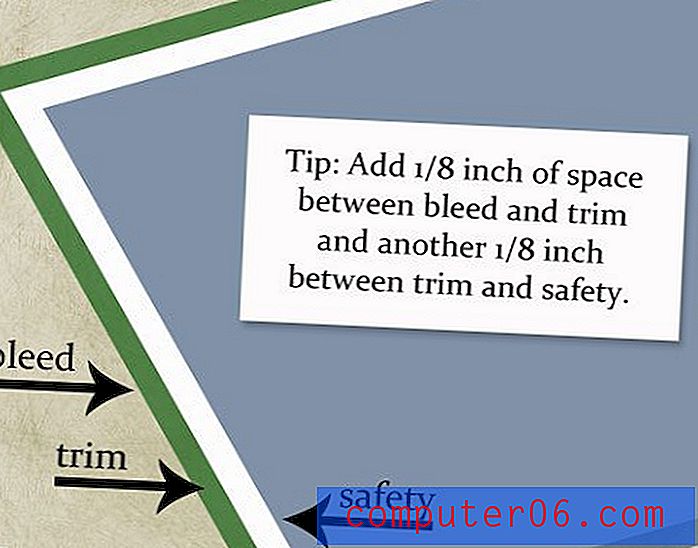
Schließlich möchten Sie sicherstellen, dass Ihre Datei in den druckbaren Bildbereich passt. Stellen Sie sicher, dass Sie nach Blutungs-, Trimm- und Sicherheitsspezifikationen fragen und diese einhalten. (Sie können diese „Linien“ sogar mit einer Layout-Software wie InDesign erstellen.)
Anschnitt ist der Bereich an der Außenkante des Dokuments, der eine randlose Gestaltung ermöglicht. Der Anschnitt verhindert, dass Kanten abgeschnitten werden und weiße Linien hinterlassen. Erweitern Sie Ihr Bild in der Regel 1/8 Zoll um den äußeren Rand Ihres Dokuments.
Trimmen zeigt an, wo ein Dokument vom Drucker abgeschnitten wird. Dies ist im Allgemeinen die Position des Seitenrandes vor einem Beschnitt.
Sicherheit ist der Bereich, der garantiert innerhalb der Druckränder liegt. Während Bilder über die Sicherheit hinausgehen können, sollten relevante Grafiken und Texte nicht garantieren, dass sie sichtbar sind. Stellen Sie die Sicherheit rund um den Innenrand der Verkleidung auf 1/8 Zoll ein.
Fazit
Das Vorbereiten oder Konvertieren eines digitalen Projekts für den Druck erfordert einige Zeit und Planung. Ein allgemeines Verständnis des Druckprozesses kann Ihnen helfen, Ihr Projekt erfolgreicher zu machen.
Beachten Sie die Unterschiede bei Online- und Print-Veröffentlichungen. Wenn Sie ein Projekt für den Druck vorbereiten, sprechen Sie mit dem Drucker, um die Spezifikationen im Voraus festzulegen und Ihr Projekt ordnungsgemäß für den Druck vorzubereiten, bevor es in die Druckmaschine kommt.
Bildquellen: „Peter“, Herkie und Thiemo Gillissen.